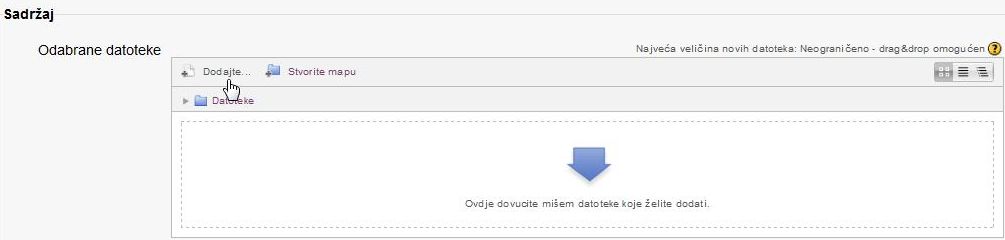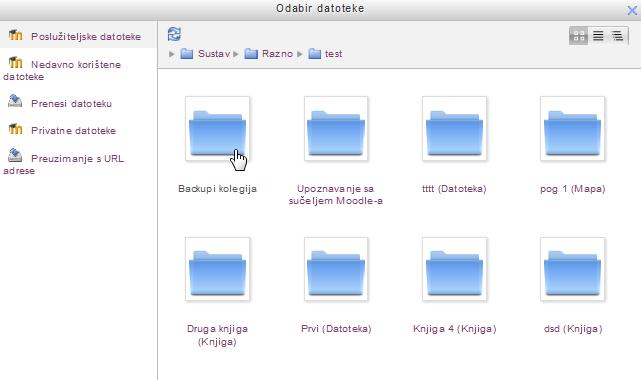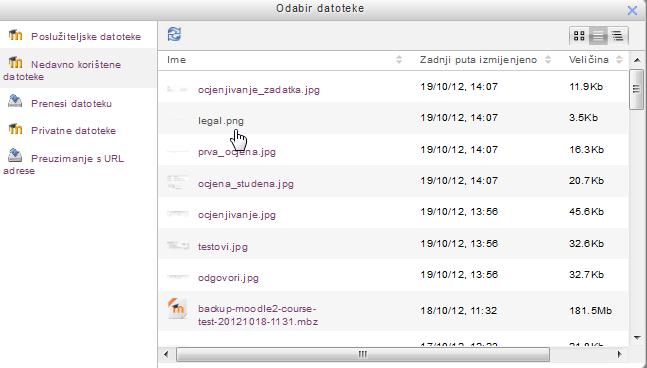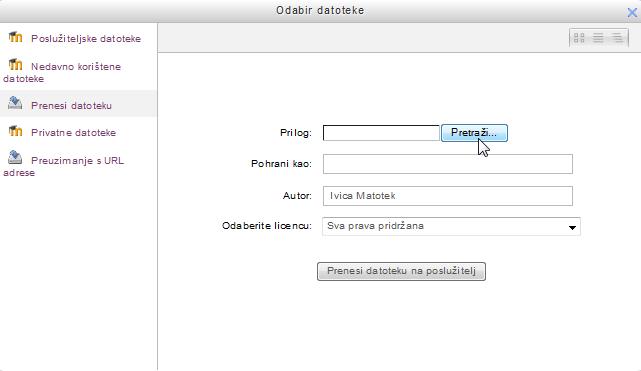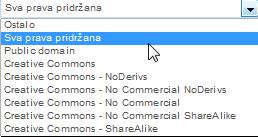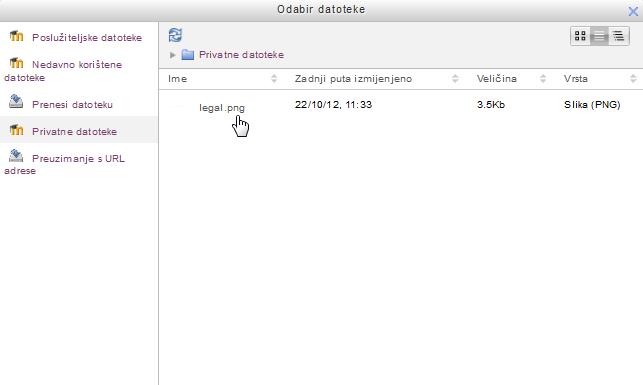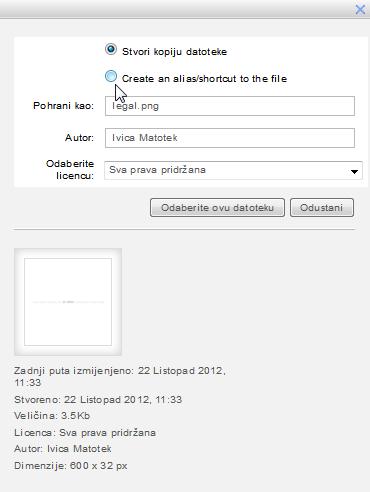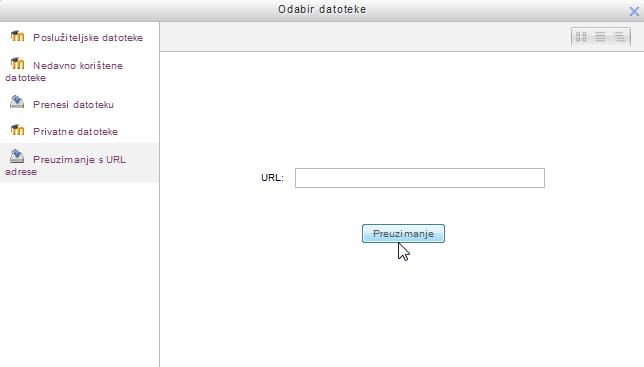Upravljanje datotekama
| Sitio: | CARNET - Arhiva 2021 Loomen |
| Curso: | Izrada online tečaja pomoću Moodle-a 2 |
| Libro: | Upravljanje datotekama |
| Imprimido por: | Gast |
| Día: | Monday, 3 de November de 2025, 18:23 |
Descripción
Datoteke
|
Sadržaj i aktivnosti šeste cjeline |
|||
|
U ovoj cjelini saznat ćete kako gotove nastavne materijale u digitalnom obliku možete učitati u sustav Moodle te kako s njima upravljati – po potrebi ih promijeniti, premjestiti, brisati ili spremiti na svoje računalo. Upoznat ćete se i s alatima koji omogućavaju unos nastavnih sadržaja direktno u sučelju Moodle-a; alat za izradu html datoteka te alat Lekcija i Knjiga.
Nakon ove cjeline moći ćete:
|
|||
|
Dodavanje datoteka |
|
U Moodle sustavu 2.0 i više, način upravljanja datotekama je u potpunosti izmijenjen. U starijim verzijama Moodle-a sve datoteke pohranjivane su u dijelu tečaja koji se nazivao Datoteke. Datoteke su se mogle premještati iz mape u mapu, preimenovati ili brisati. No, ako bi se neka datoteka obrisala ili preimenovala bilo je potrebno napraviti izmjene i u aktivnosti li resursu na koji je bila povezana. Prilikom kreiranja sigurnosne kopije sustav je pohranjivao sve datoteke iz tečaja, bez obzira da li su bile povezane na neki dio sadržaja ili ne. U verziji 2.0 i više datoteke su povezane s aktivnostima i resursima u kojima se koriste i zajedno se spremaju u sigurnosnoj kopiji. Sigurnosna kopija je prilagođena potrebama tečaja, povećana je sigurnost datoteka i omogućena bolja povezanost s vanjskim repozitorijima kao što su Google Docs ili Flickr. Prozor za dodavanje datoteka (na slici niže) pojavljuje se u više aktivnosti, primjerice kod predaje zadataka, dodavanja priloga u porukama na forumu ili prilikom dodavanja datoteka odabirom mogućnosti Dodajte aktivnost ili resurs > Datoteka.
U prozoru za dodavanje datoteka nalazi se nekoliko mogućnosti. Odabirom mogućnosti Dodajte.. omogućeno je dodavanje datoteka u sustav kroz sistem repozitorija. Moodle podržava više repozitorija, a ovdje ćemo objasniti samo neke osnovne. Moodle koristi poseban sustav za Odabir datoteke (eng. File picker) koji omogućava upravljanje datotekama. Osim dodavanja datoteke preko Odabira datoteke omogućeno je i "povlaćenje" datoteke spremljene lokalno na računalu ili repozitoriju direktno u Moodle tzv. Drag&Drop način. Drag&Drop je omogućen izravno na osnovnom sučelju uz uvjet da su omogućene izmjene u tečaju, što dodatno olakšava postavljanje datoteka u sustav. Poslužiteljske datoteke - sve datoteke koje se upotrebljavaju u tečaju. Mogu im pristupiti korisnici s ovlastima predavača na tečaju ili ulogama koje imaju još više ovlasti kao što su menadžer ili administrator.
Nedavno korištene datoteke - datoteke koje su nedavno korištene u ovom ili nekom drugom tečaju, ali na istom sustavu. Na ovaj način možete ubrzati rad i smanjiti broj klikova.
Prenesi datoteku - omogućava dodavanje datoteka na sustav. Klikom na gumb Pretraži sustav prikazuje popis datoteka pohranjenih na računalu koje možete odabrati i dodati na sustav.
U Moodle-u je puno toga prilagođeno dijeljenju sadržaja pa je za svaku datoteku koja se dodaje na sustav potrebno odrediti licencu pod kojom se ona koristi. Ponuđeno je devet vrsta licenici.
Privatne datoteke - svaki korisnik može koristiti zaštićeni dio sustava u koji sprema privatne datoteke. To su obično datoteke koje će biti potrebne za rad na tečaju. Da bi se datoteka dodala kao privatna predavač treba u tečaj dodati blok Osobne datoteke korisnika. U tom bloku svaki korisnik na sustavu može dodavati svoje privatne datoteke. Blok Osobne datoteke korisnika dostupan je i na stranici Moja naslovnica.
Prilikom dodavanja privatne datoteke u sadržaj tečaja otvara se prozor u kojem je potrebno odrediti nekoliko postavki. Odaberite želite li kreirati kopiju datoteke ili njen alias (skraćenicu). Prednost alias datoteke je u tome što se ona veže na glavnu (master) datoteku pa je u slučaju promjena potrebno izmijeniti samo glavnu datoteku. Promjena koju napravimo na glavnoj datoteci primijenit će se istovremeno na njene aliase u cijelom tečaju.
Preuzimanje s url adrese - za datoteke pohranjene na nekom vanjskom resursu koje ne želite prvo pohraniti lokalno na računalo a tek potom ponovno učitavati u sustav, možete upisati URL adresu. Moodle će datoteku preuzeti s navedene adrese.
|